Edición de vídeo para publicar en YouTube (II)
En esta segunda parte del tutorial de edición, vamos a añadir subtitulado y logos a nuestro vídeo, y a proceder a su publicación en YouTube.
Como recordaréis del anterior tutorial, ya
tenemos nuestro vídeo en avi (Xvid), cortado, redimensionado, con los filtros aplicados y el audio corregido.
Para la segunda parte de la edición (subtitulado y logo) vamos a emplear un segundo programa, AVI ReComp, que podéis encontrar en:
 http://www.avirecomp.com/
http://www.avirecomp.com/
Nuevamente la instalación no tiene mayor misterio. Sólo un comentario: el instalable contiene también
VirtualDubMod, AviSynth y Xvid, y los instalará si no los detecta.
Vamos a añadir a cada trozo que hemos generado antes unos segundos de subtítulos y de logo al comienzo.
Para ello, cargamos nuestro vídeo origen:

y en la pestaña Additions, añadimos el fichero de subtítulos y el de logo:
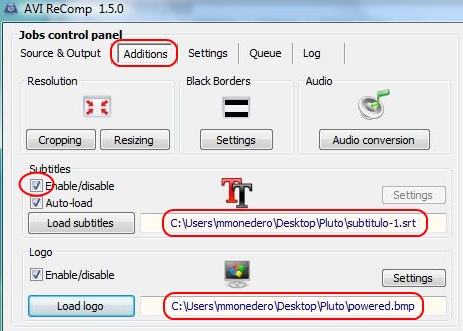
El fichero de subtítulos es un simple fichero de texto plano con formato .srt:
1
00:00:00,500 –> 00:00:10,000
22/04/10 – VII CHARLA AUTENTIA
PLUTO (01/11)
en el que indicamos el tiempo en el que aparece el subtítulo y en el que desaparece,
así como el texto del mismo. Como veis, indicamos en el subtítulo de qué parte de la charla se trata, por lo que haremos un ficherito para cada parte.
Respecto al logo, debe estar en formato bmp para que lo reconozca el programa:

Pulsando en Settings, podremos elegir la posición, transparencia, comienzo y duración del logo:
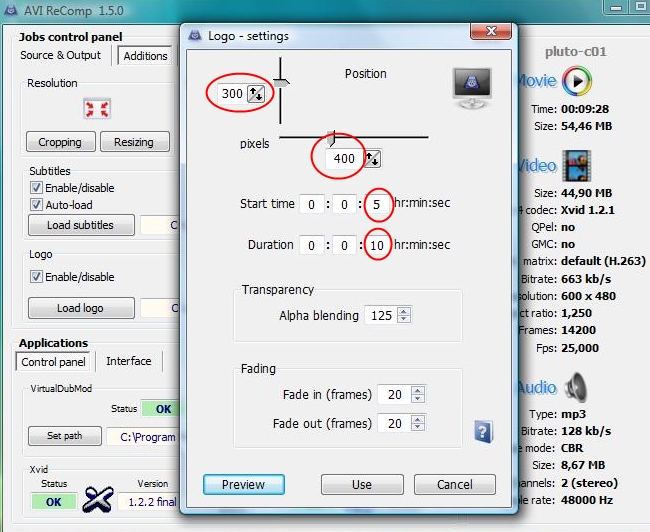
y con la opcion Preview, ver el resultado esperado antes de iniciar la conversión:

Para iniciar el proceso, vamos a la pestaña Queue y añadimos el trabajo a la cola
(por defecto tiene el nombre del fichero de salida, sin extensión). Pulsando en Start, iniciará los trabajos que tenga encolados.
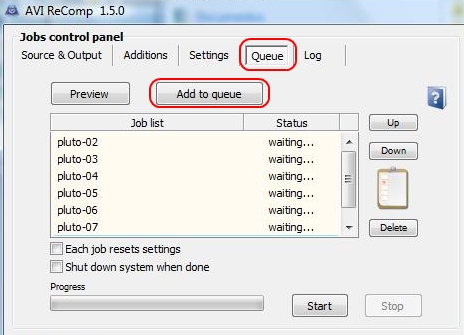
AVI ReComp está mucho más preparado para trabajar en batch que avidemux.
Así, por ejemplo, mientras se realiza la conversión del primer fichero podréis ir generando el resto de trabajos.
El programa mantendrá el logo que habéis cargado y las opciones del mismo, por lo que sólo necesitaréis cargar el fichero de subtítulos para cada nuevo trabajo.
Podréis ir observando el progreso en el indicador de la pestaña de Queue,
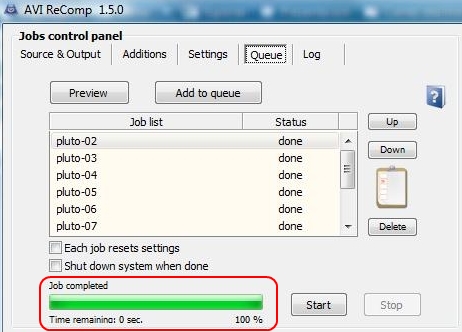
así como en la pestaña Log:
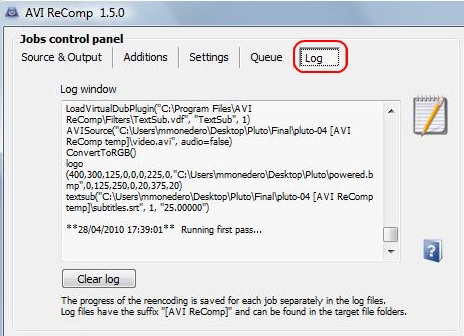
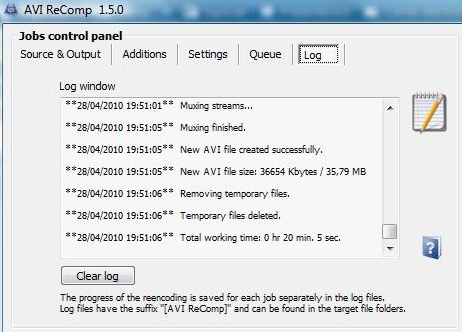
(los logs se guardan también en la carpeta destino de los ficheros).
Al igual que con avidemux, podemos indicarle que apague el ordenador tras finalizar los trabajos (en la pestaña Queue),
así como modificar la prioridad de ejecución (en Settings):
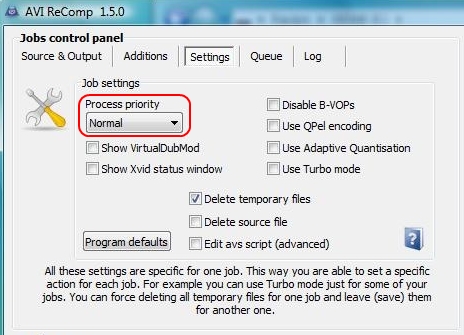
Una vez añadidos los subtítulos y logos, vamos a subir nuestros vídeos a YouTube (no tiene mayor misterio, salvo la paciencia necesaria):
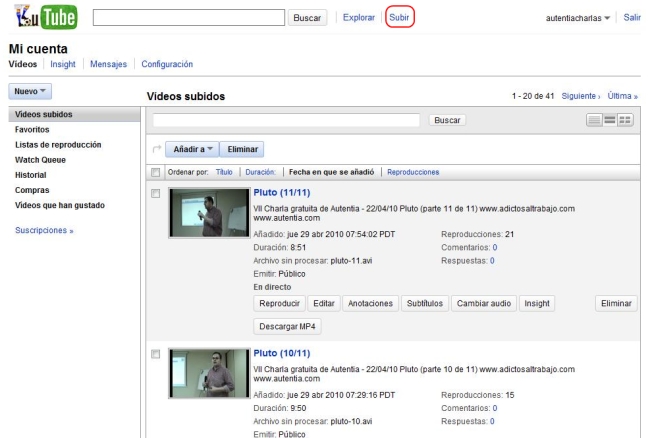
Y a crear una lista de reproducción, para facilitar el visionado:
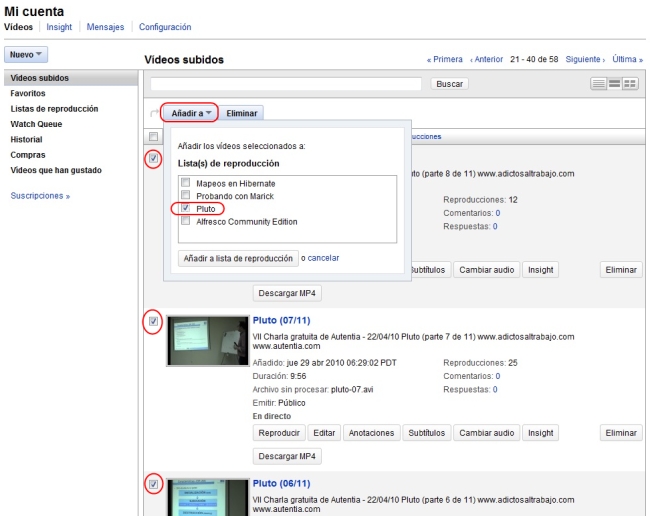
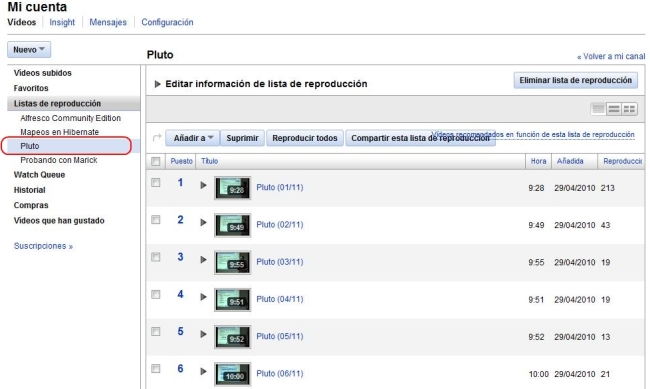
Una vez creada la lista de reproducción, la incluimos en la noticia resumen de la charla:
<object width=»480″ height=»385″><param name=»movie»
value=»http://www.youtube.com/p/3BBE8EC87FF336AB&hl=es&fs=1″></param>
<embed src=»
http://www.youtube.com/p/3BBE8EC87FF336AB&hl=es&fs=1″ type=»application/x-shockwave-flash»
width=»480″ height=»385″>
</embed></object>
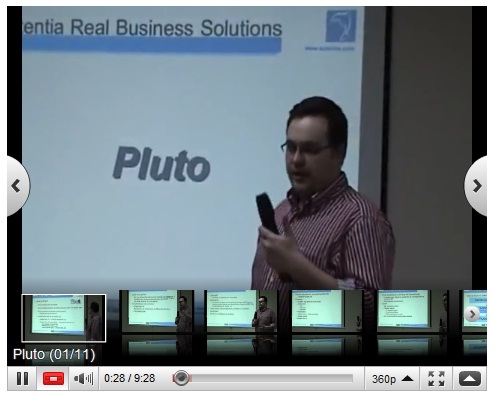
Y listo.
Podéis ver el resultado en:
http://www.adictosaltrabajo.com/detalle-noticia.php?noticia=232
Espero que os resulte útil.


